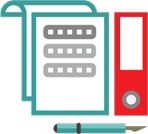
Теперь о важных сроках вам напомнит личный онлайн‑календарь
В «Главбухе» появился онлайн-календарь для бухгалтера. Настройте его под свою компанию, чтобы не держать в голове важные сроки.
Откройте вкладку «Календарь» на главной странице журнала. На экране появится окно «Настройте календарь под себя». Нажмите на кнопку «Добавить календари». Вы автоматически перейдете на страницу со списком календарей и сможете настроить их под свою компанию. Если в дальнейшем вам понадобится изменить настройки, то войти на страницу с перечнем календарей можно, если нажать «плюс» в строке «Добавленные календари».
Некоторые календари включены автоматически, это, например, «Бухгалтерская отчетность». Остальные вы можете добавить, если они вам нужны. Например, если ваша компания на общей системе, добавьте «НДС» и «Налог на прибыль». Для этого на нужном календаре поставьте курсор на «плюс» и нажмите «Добавить себе». Чтобы посмотреть содержание конкретного календаря, нажмите на него.
Выберите «Сохранить изменения». После этого вы автоматически вернетесь на основную страницу календаря. Здесь вы можете посмотреть платежи и отчетность на конкретную дату, неделю или месяц по всем календарям. Нажмите «День», «Неделя» или «Месяц» и выберите нужный период на календаре.
Как не пропустить дела из календаря? Если нажать на «колокольчик», на экране появится список дел на текущую дату. Можно также получать письма с напоминаниями на электронную почту. Кликните на нужный платеж или отчетность, нажмите «карандаш». В строке «Напоминания» выберите «Письмо на почту». Чтобы письмо на почту пришло вовремя, задайте свой часовой пояс.
У вас есть возможность добавлять в календарь свои события — например «Запросить счета-фактуры у менеджеров». Нажмите на нужную дату, и появится окно «Новое событие». Сообщения о них вы также можете получать на электронную почту.
Рис. 1. Календарь
Откройте вкладку «Календарь» в журнале «Главбух».
 |
 |
Рис. 3. Перечень календарей
Если в дальнейшем понадобится изменить настройку календарей, нажмите на «плюс» в строке «Добавленные календари».
 |
Рис. 4. Выбор календаря
Выберите нужный календарь, поставьте курсор на «плюс» и нажмите «Добавить себе».
 |
 |
 |
Рис. 7. Письмо на электронную почту
Нажмите на «карандаш» и укажите, что хотите получить письмо с напоминанием о платеже или отчете на почту.
 |
Рис. 8. Часовой пояс
Выберите кнопку «Настройка» и задайте свой часовой пояс.
 |
 |













